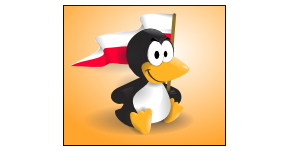Opis czynności jakie trzeba wykonać, aby na dysku założyć partycję ext2. Partycja linuksowa oferuje większą stabilność i wydajność, szczególnie w przypadku urchomienia Squida, warto przydzielić miejsce na cache w systemie plików ext2. Również katalogi użytkowników są zancznie bezpieczniejsze.
Najpierw instalujemy pakiet e2fsprogs (lub nowszy hddtools).
Uruchamiamy polecenie: fdisk (domyślnie dla hda) lub fdisk /dev/hd* (zamiast gwizadki litera b,c,d – dla kolejnych dysków.
Wpisujemy m, żeby wyświetlić pomoc Command action
a toggle a bootable flag
b edit bsd disklabel
c toggle the dos compatibility flag
d delete a partition #usuwanie partycji
l list known partition types
m print this menu
n add a new partition #dodawanie partycji
o create a new empty DOS partition table
p print the partition table #wyświetlenie partycji
q quit without saving changes #wyjście bez zapisu
t change a partition’s system id
u change display/entry units
v verify the partition table
w write table to disk and exit #zapisanie i wyjście
x extra functionality (experts only)
—
Formatujemy partycję poleceniem: mke2fs /dev/hd** (zamiast gwiazdek np. a5)
[Linux]mke2fs /dev/hda5
mke2fs 1.27 (8-Mar-2002)
Filesystem label=
OS type: Linux
Block size=4096 (log=2)
Fragment size=4096 (log=2)
1373568 inodes, 2745099 blocks
137254 blocks (5.00%) reserved for the super user
First data block=0
84 block groups
32768 blocks per group, 32768 fragments per group
16352 inodes per group
Superblock backups stored on blocks:
32768, 65536, 98304, 131072, 163840, 196608, 229376, 262144, 294912, 327680, 360448, 393216, 425984, 458752, 491520, 524288, 557056, 589824, 622592, 655360, 688128, 720896, 753664, 786432, 819200, 851968, 884736, 917504, 950272, 983040, 1015808, 1048576, 1081344, 1114112, 1146880, 1179648, 1212416, 1245184, 1277952, 1310720, 1343488, 1376256, 1409024, 1441792, 1474560, 1507328, 1540096, 1572864, 1605632, 1638400, 1671168, 1703936, 1736704, 1769472, 1802240, 1835008, 1867776, 1900544, 1933312, 1966080, 1998848, 2031616, 2064384, 2097152, 2129920, 2162688, 2195456, 2228224, 2260992, 2293760, 2326528, 2359296, 2392064, 2424832, 2457600, 2490368, 2523136, 2555904, 2588672, 2621440, 2654208, 2686976, 2719744
Writing inode tables: done
Writing superblocks and filesystem accounting information: done
This filesystem will be automatically checked every 25 mounts or 180 days, whichever comes first. Use tune2fs -c or -i to override.
—
Skanujemy partycję:
[Linux]e2fsck -ycf /dev/hda5
e2fsck 1.27 (8-Mar-2002)
Checking for bad blocks (read-only test): done
Pass 1: Checking inodes, blocks, and sizes
Pass 2: Checking directory structure
Pass 3: Checking directory connectivity
Pass 4: Checking reference counts
Pass 5: Checking group summary information
/dev/hdc5: ***** FILE SYSTEM WAS MODIFIED ***** /dev/hdc5: 11/438048 files (0.0% non-contiguous), 13802/875534 blocks
—
W ten sposób utworzyliśmy dysk linuxowy, który możemy teraz używać po zamontowaniu. Punkt montowania wpisujemy do rc_user albo do utworzonego specjalnie pliku rc_ex2, co jest lepszym rozwiązaniem ze względu na możliwość uruchomienia skanowania w razie np. zaniku napięcia.
Przykładowy plik rc_ex2
#!/bin/sh
#
# write by Maciek (Polish Freesco Group)
. /etc/system.cfg
. /etc/live.cfg
. /etc/chat.pwd
if [ „$1” = firewall ]; then
exit; fi
if [ „$1” = stop -o „$1” = restart ]; then
exit; fi
#————-ext2 dla freesco ———– echo -n „Montowanie partycji ext2 ”
/mnt/fsck.sh
sleep 1
echo „/mnt/router/packages/e2fsprogs/sbin/e2fsck -ycf /dev/hda5” >/mnt/fsck.sh
mount /dev/hda5 /mnt/home
$DONE
Dodatkowo tworzymy plik fsck.sh i nadajemy mu atrybuty wykonywalności (chmod 755 fsck.sh): /mnt/router/packages/e2fsprogs/sbin/e2fsck -ycf /dev/hda5
Zaś w rc_user w sekcji zamykającej dopisujemy: # Add commands here you want to execute when shutting down or rebooting.
# Be careful not to use any commands which wait for user input.
echo „echo Skanowanie niepotrzebne ….” >/mnt/fsck.sh W ten sposób po prawidłowym restarcie systemu dysk zostanie zamontowany bez skanowania, po zaniku napięcia pozostanie wpis umozliwiający skanowanie. Uwaga! Skanowanie 5GB trwa przynajmniej 10 minut.
autor: W. Trąmpczyński (Maciek), artykuł oryginalny z 2003 roku opublikowany na http://miniwebportal.one.pl